あなたの子供やあなたの配偶者が携帯電話で密かに何をしていたかをよく思い出しますか? インターネットで何を検索していても、プライベート ブラウジングが有効になっていたことが知りたいですか? 心配しないでください。私たちがお手伝いします。
プライベート ブラウジングは、すべてのブラウザの基本機能です。 検索、フォーム データ、Cookie、画像を保存しないことで、オンライン アクティビティの一部が隠蔽され、プライバシーがある程度向上しますが、オンラインで完全に匿名にすることはできません。
Safari iPhone のプライベート閲覧履歴を表示する方法についての洞察を得ることができる、ステップバイステップのテクニックをご覧ください。
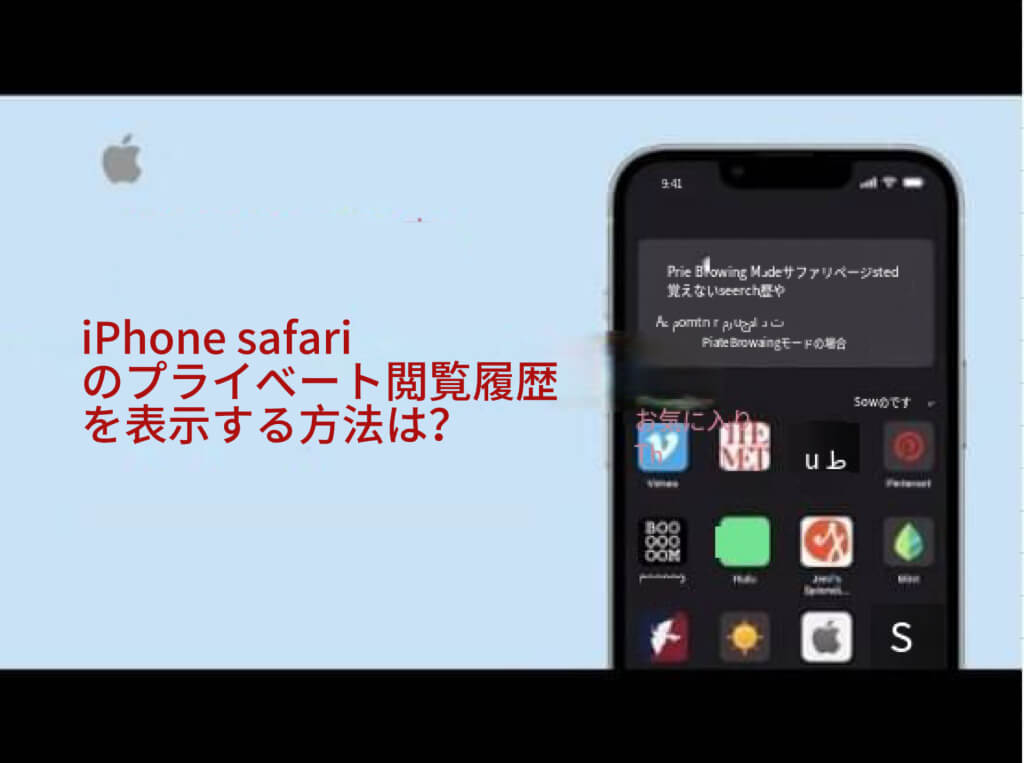
iPhone でプライベート ブラウジングを追跡できますか?
前述したように、iPhone の Safari プライベート ブラウズは、Safari のプライバシー設定によりブラウザを閉じると、ブラウザと iCloud から閲覧アクティビティ、検索履歴、オートフィラー、Cookie を削除します。 ただし、Safari プライベート モードではアクティビティのみが非表示になり、データは非表示になります。
「iPhone でSafari のプライベート閲覧履歴を表示する方法」または「iPhone/iPad で Google 検索履歴を表示する方法」を Google で検索すると、オンラインで複数の方法が提供されています。 私たちが行ったのは、利用可能なすべての方法をテストし、それらが単なる神話なのか実際の事実なのかを判断したことです。 私たちが導き出した結果については、次のパートで詳しく説明します。
大急ぎで? 「iPhone でプライベート閲覧履歴を確認する方法」を知りたいですか? さあ、ここです!
iPhoneで誰かのプライベート閲覧履歴をこっそり見る最良の方法
以下で説明するすべての方法で、おそらくいくつかは失敗し、いくつかはうまくいきましたが、電話のセキュリティと妥協する必要があります。 安全かつ合法的な方法でプライベートな閲覧履歴を確認する方法を知りたい場合は、KidsGuard Proなどの専用の保護者監視ツールを使用してください。
Android、iPhone/iPad、ジェイルブレイク iPhone、iCloud の両方で利用できる KidsGuard Pro は、iPhone でプライベートな閲覧履歴を表示したり、検出されずに子供のオンライン インターネット活動を監視したい親にとって非常に役立つオンライン ツールです。
このソフトウェアは、iPhone または iPad 上でアクセスしたすべての Web サイトを URL とタイトルとともに管理するのに役立ちます。 日付と時刻も表示できます。 携帯電話に保存されているすべてのブックマークを追跡できます。 iPhone で削除された履歴を確認する方法を知りたい人には、iOS 用 KidsGuard Pro が便利です。
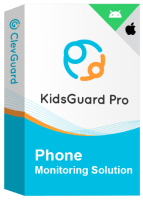
- プライベートな閲覧履歴を他の人の任意のデバイス上で即座に秘密裏に追跡できます。つまり、家族や友人に知られずにプライベートな閲覧履歴をハッキングすることができます。
- iPhone および Android 上の Safari のプライベート閲覧履歴をリアルタイムで追跡します
- 必要な人の現在位置を追跡することもできます。
- WhatsApp、Tiktok、Instagram、Facebook など、彼氏のデバイス上の他のソーシャル メディア メッセージをハッキングします。
誰かのデバイスで Safari iPhone のプライベート ブラウジング履歴を表示する方法:
ステップ 1: 下のボタンをクリックして、ニーズに応じて適切なプランを選択し、KidsGuard Pro アカウントを取得します。 今すぐ試してみる デモを見る
ステップ 2: https://www.useapp.net/にアクセスしてコンピュータに KidsGuard Pro をインストールし、iPad/iPhone でプライベート閲覧履歴を確認します。
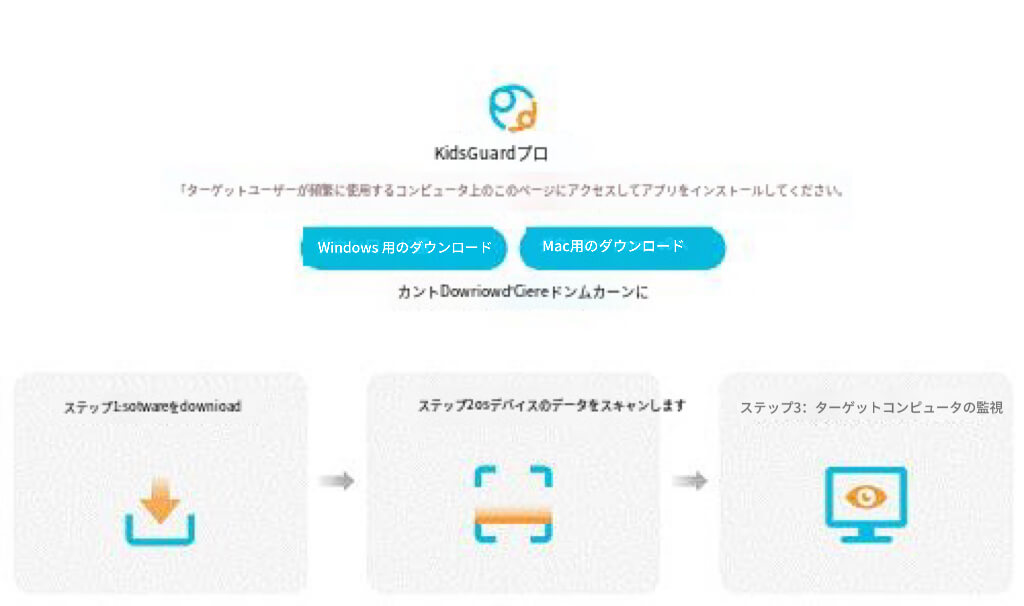
ステップ 3:USB または Wi-Fi を使用して対象の iPhone データをスキャンします。
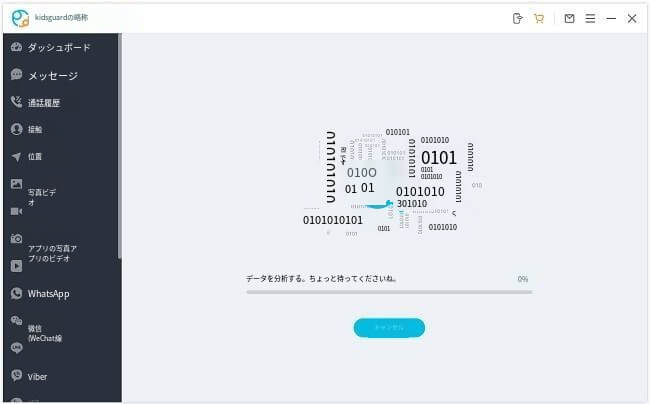
オプション 1: コンピュータが iPhone にアクセスできる場合は、USB を使用して iPhone をコンピュータに接続します。
オプション 2: Wi-Fi を使用してターゲット iPhone からデータを取得します (同じ Wi-Fi の下で)
注記:
初めて使用する場合は、対象の iPhone を接続するための USB が必要です。 次回からは、USB または Wi-Fi を使用してデバイスを接続できます。
ステップ 4: パソコン/スマートフォンで iPhone を監視する
これで、Web ダッシュボードで iPhone の閲覧履歴を確認したり、自分の携帯電話の Google Playや App Store からダウンロードした KidsGuard Pro アプリを確認したり、Safari で何をしたかを確認したりする準備が整いました。
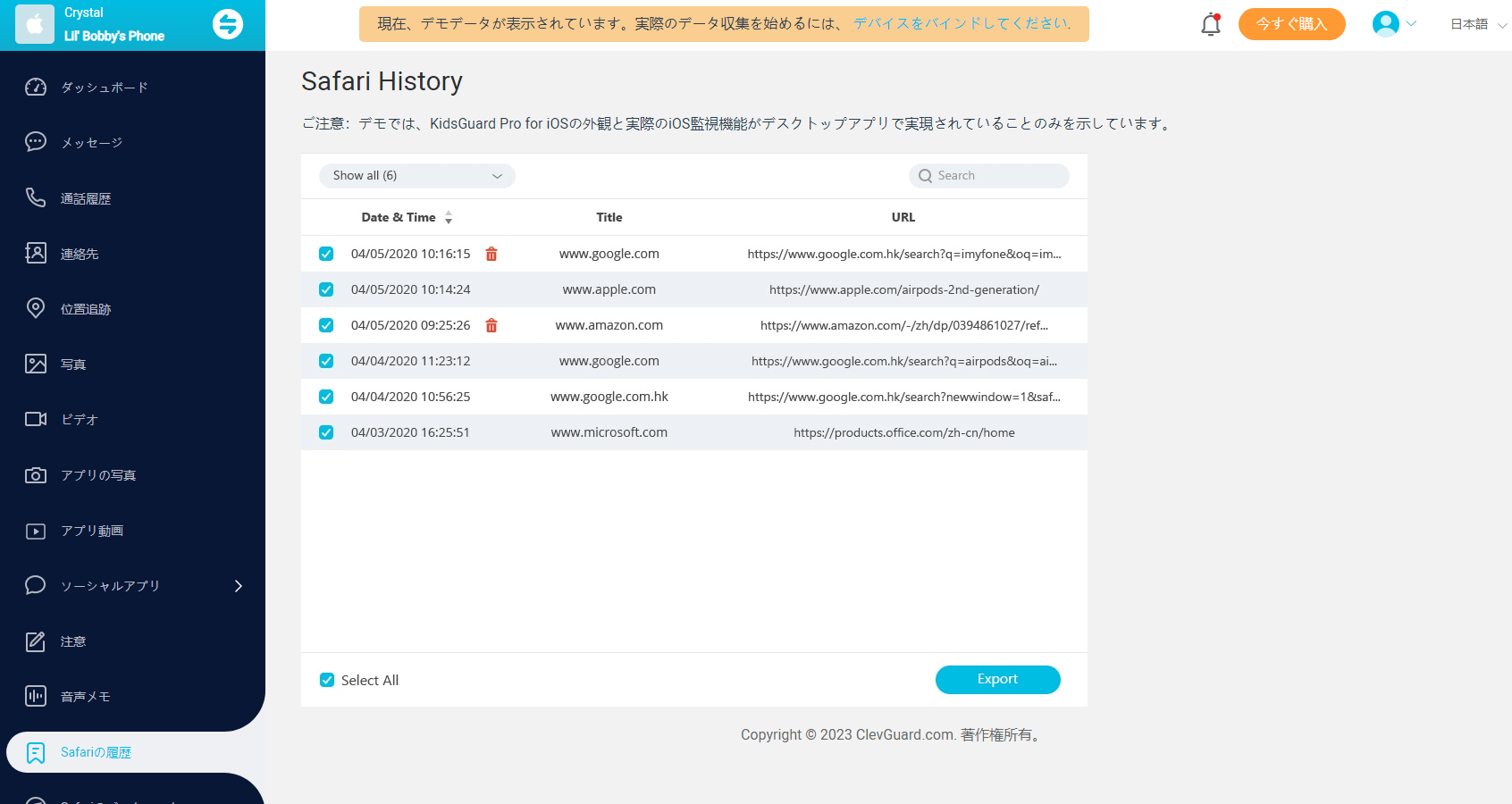
KidsGuard Pro から他に得られるメリット/span>
KidsGuard Pro には、さらに多くの監視機能が装備されています。
- 通話履歴を確認する
- メッセージを読む
- 写真へのアクセス
- ビデオを見る
- ソーシャルメディアの監視(WhatsApp、LINE、WeChat、Kikなど)
- 注を参照
- テキストメッセージの表示
- 連絡先を確認する
これまでに、KidsGuard Pro は約 190 か国以上の何千人ものユーザーに選ばれており、AlternativeTo や APPLEFAN などの多くの技術サイトでも推奨されています。 ですので、安心して試してみてください。

Safari でプライベート ブラウジング履歴を表示する一般的な方法
iPhone で Safari のプライベート ブラウジング履歴を追跡したい場合は、これらの方法の恩恵を受けることができます。 それらすべてが同じように機能するわけではありません。 それらの中には機能するものもありますが、機能しないものもあります。 これらについてもう少し詳しく見てみましょう。
方法 1. キーロガー ソフトウェア
キーロガーは、iPhone 上での操作、タッチ、タイプのすべてを記録する電話監視ソフトウェアとして一般に知られています。 たとえば、Safari でプライベート ブラウズで検索を行う場合、以前にインストールされたキーロガーは実際のキーボードで入力した内容しか追跡できませんでした。
Apple はこの種のアプリを承認しておらず、厳しいセキュリティ保護を設定していないことに注意してください。 しかし、これらは iPhone の欠陥を利用しており、脱獄という手段によって他のことをしている間に特定のアプリを「バックグラウンド」で実行させることができます。
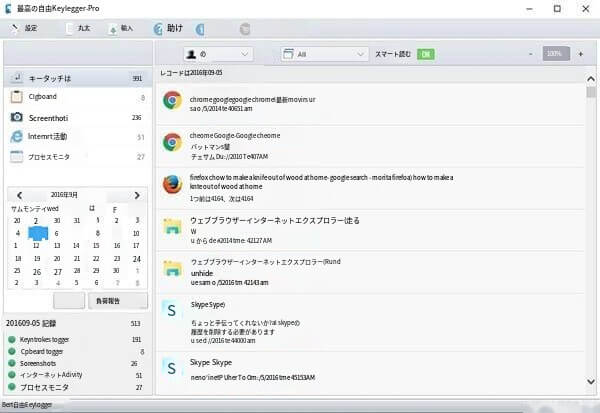
注記:
キーロガーは「ジェイルブレイクされた」iPhone でのみ動作します。 失敗すると、iPhone が壊れてしまう可能性があります。 たとえそれが機能したとしても、ハッカーは個人情報を盗んだり、デバイスに損傷を与えたり、ウイルスを簡単に侵入させたりする可能性があります。
方法 2. ウェブサイトのデータ
iPhone の設定には「Web サイト データ」というオプションがあり、他の多くの記事ではプライベートな閲覧履歴を保存できると主張しています。 ただし、Web サイト データはファイル、画像、Cookie などです。
これは、iPhone または iPad で Web サイトにアクセスすると、ブラウザーで Web サイトを表示できるようにするために、データのスニペットがデバイスに保存されるためです。 とにかく被害に遭わないために、この方法の手順を紹介します。
- 設定アプリを開きます。 次に、下にスクロールして Safari を見つけます。
- 画面の一番下に移動し、[詳細設定] をタップします。
- 画面上部の [Web サイト データ] をタップします。
- 次の画面には、最も多くのデータを使用している Web サイトが表示されます。 すべて表示したい場合は、「すべてのサイトを表示」をタップします。
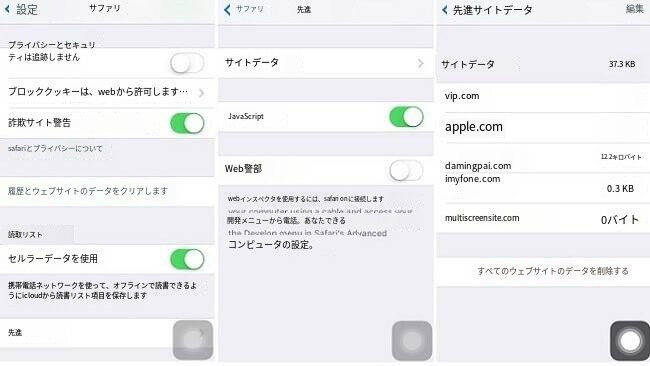
方法 3. SQLite
SQLite は、iPhone 上のプライベート ブラウジング データにアクセスして追跡すると主張する人気のあるツールです。 プライベート ブラウジング セッション中にアクセスした URL のリストは、データベース ファイルに保存されます。 必要なのは、データベース ファイルとデータベースにアクセスするための SQLite ブラウザだけです。 Mac ユーザー向けのステップバイステップガイドは次のとおりです。
- Finder を開いたら、「Go」メニューをクリックします。
- Option キーを押したまま、ライブラリが表示されたらクリックします。
- Safari フォルダーに移動します。 「WebpageIcons.db」ファイルを選択し、以前にインストールした SQLite ブラウザにドラッグします。
- [データの参照] タブをクリックすると、このデバイスからアクセスしたすべての URL に移動できます。
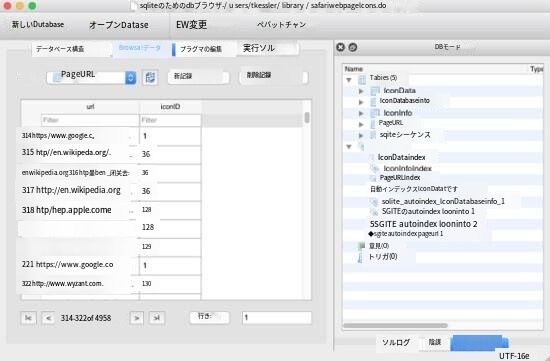
注記:
それは機能しますが、セキュリティ会社Check Pointは、ハッカーがデバイスに悪意のあるコードを挿入することを可能にするSQLiteデータベースの重大な脆弱性を明らかにしました。 このツールの使用には注意が必要です。
Safari のプライベート ブラウジングについて知っておくべきことすべて
iPhone のプライベート ブラウジング モードは、シークレット モードとも呼ばれます。 オンライン閲覧中にシークレットモードを使用する正当な理由はたくさんあります。 たとえば、検索ボックスに入力したくないトピックを調査する必要がある場合があります。 したがって、プライベート ブラウザーが何をするのか、何をしないのかを理解することが重要です。
iPhone でプライベート ブラウジングを表示する方法:
- Safari アプリに移動します。
- 右下隅にある 2 つの四角形のアイコンをタップして、新しいウィンドウを開きます。
- 左下隅にある「プライベート」オプションをタップします。
- 完了すると、アドレス バーが暗くなります。 また、Safari では、プライベート ブラウジングとは何かについての簡単な説明も表示されます。 プラスアイコンをタップして検索します。 タダ! これは、Safariでシークレットモードを取得する方法を取得する方法です。
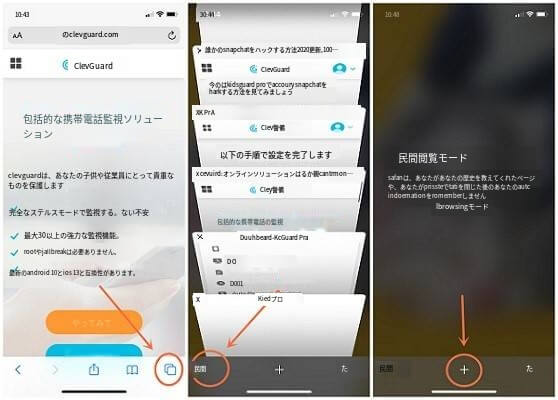
ヒント:
iPhone のプライベート ブラウジング モードを終了したい場合は、プライベート オプションをもう一度タップして Safari のプライベート モードをオフにします。 その後、画面は以前と同じように白または灰色になります。
プライベート ブラウジングでプライバシーが保たれる内容:
- プライベート モード中にアクセスしたサイトの記録は保持されません。
- さまざまな Web サイトで入力したパスワードが保存されません。
- パスワードやユーザー名の自動補完もありません。
- Web サイトがデバイスに Cookie を追加するのを防ぎます。
- 検索ボックスに検索内容は記録されません。
プライベート ブラウジングでプライバシーが保たれないもの:
Safari のプライベート ブラウジング履歴は、完全に安全というわけではありません。 プライベート ブラウジングは、シークレット状態を維持する優れた方法ですが、必要な全面的な安全性を提供するわけではありません。 プライベート ブラウジングでは保護できないものが数多くあります。
- インターネット プロトコル (IP) アドレスではすべての情報を保護することはできません。
- プライベート セッションで保存したブックマークは、プライベート ブラウズが無効になっている場合でも表示されます。
- インターネット サービス プロバイダーは、オンラインでのユーザーの行動を閲覧し、その情報を販売する可能性があります。
- 職場のコンピュータを使用している場合でも、監視ソフトウェアがインストールされているため、オンライン アクティビティが表示され、記録されます。
- アクセスした Web サイトは、サーバー上のデバイスと動作を追跡できます。
結論
どのブラウザを選択しても、独自のプライベート ブラウジング機能があります。 ある程度のプライバシーは提供されますが、一部のツールを使用してプライベートな閲覧データを追跡することは可能です。 ツールによってはセキュリティ上の問題を引き起こす可能性があるため、選択する際はよく考えてください。
Safari iPhone のプライベート閲覧履歴を表示する方法を知りたい場合は、KidsGuard Pro が私たちの目には最適なオプションです。 誰かの iPhone 上の多くのファイルを手間をかけずに追跡できます。 無料の KidsGuard Pro アカウントを作成して、以下の素晴らしい機能をすべて試してください。




